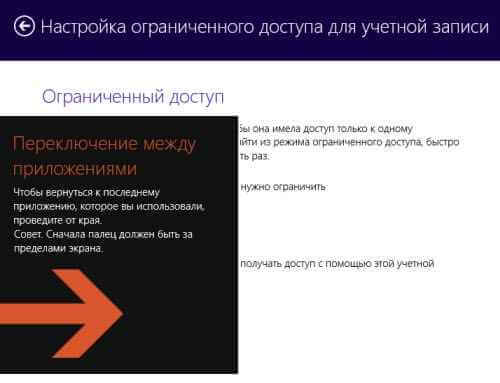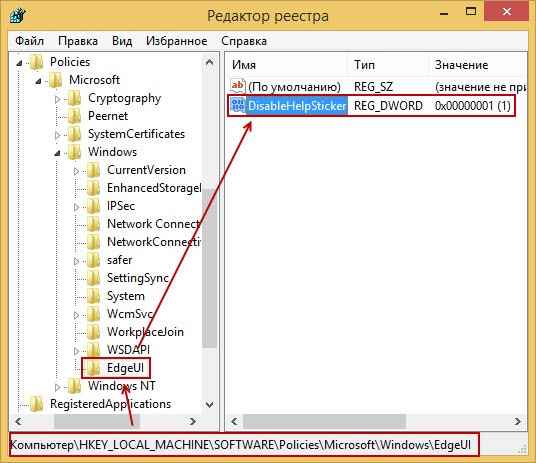Как отключить подсказки в Windows 8.1
Как отключить подсказки в Windows 8.1
Поставил на виртуальную машину Windows 8.1 для ознакомления с новыми возможностями и тут же столкнулся с одной новой фичей операционки – это подсказки. На выскакивающем окошке рассказано, как переключаться между приложениями, использовать активные углы и т.д. Это, конечно, все интересно и полезно, когда первый раз запускаешь Windows 8.1, но самое противное, что на виртуалке мне никак не удалось закрыть это окно подсказки.
Как отключить подсказки в Windows 8.1-01
Оно появляется поверх всех остальных окон и пунктов меню, перекрывая собой кнопки и все остальное. Попытался разобраться несколько минут, как же все-таки их закрывать, но ничего не получилось. Решил разобраться кардинально, стал искать, как их отключить вовсе.
Отключение подсказок в Windows 8.1
1. Открываем редактор реестра (Win+R вводим regedit.exe, нужны права администратора)
2. Переходим в раздел HKEY_LOCAL_MACHINE\SOFTWARE\Policies\Microsoft\Windows
3. Создаем новый раздел EdgeUI, если его еще нет
4. В разделе создаем параметр DWORD с именем – DisableHelpSticker и значением 1.
Как отключить подсказки в Windows 8.1-02
5. Перезагружаем Windows
Все, больше подсказки донимать нас не будут.
Если требуется отключить подсказки только у одного пользователя, то заходим под этой учетной записью в систему, и делаем все пункты с 1 по 5, только в реестре правим ветку HKEY_CURRENT_USER\Software\Policies\Microsoft\Windows.
Вот так вот просто отключить подсказки в Windows 8.1
Как отключить подсказки помощи в Windows 8.1
Если вы только что установили Windows 8.1, вероятно, она уже показывает вам подсказки о том, как использовать активные углы, переключаться между приложениями и про различные аспекты использования современных приложений. Подсказки выглядят так:
Такие подсказки полезны новичку, но вот если вы уже знакомы с системой и знаете всё, что вам подсказывает ОС, эти подсказки немного раздражают. Если их очередное появление вам не по душе, давайте выключим их.
Откройте редактор реестра (Win+R — > regedit.exe) и перейдите к этому ключу:
Если подраздел EdgeUI у вас отсутствует, просто создайте его.
Справа создайте параметр DisableHelpSticker, тип DWORD, значение 1.
Это отключит подсказки для текущего пользователя.
Теперь перейдите в раздел
Создайте такой же параметр и здесь:
Этим вы отключите подсказки вообще для всех пользователей Windows, для всех учётных записей.
Вот и всё! Теперь подсказки и советы вас беспокоить не будут.
Чтобы вернуть всё как было, просто удалите параметры, которые вы создали.
4 ответа к “Как отключить подсказки помощи в Windows 8.1”
Спасибо!!
Ну вот и ещё одна приятная мелочь…. а то всё «бесполезные» да «бесполезные»…..
Добавлю в ….sources\$OEM$\$$\Setup\Tweaks.reg …….
а как на счёт удаления «Получить доступ к дополнительным возможностям, установив новый выпуск Windows » в «Cистема».
Сергей Ткаченко пишет:
Правкой системных файлов такое решается. Что не есть гуд.
Спасибо за приятную мелочь, но я пишу всё подряд 🙂 Не всегда полезно получается, таки да
А у меня нет подраздела «EdgeUI» И теперь, когда сбоку на «полэкрана» выскочил совет, который никуда не деваеться, и перекрывает доступ к ярлыкам на рабочем столе, я ничего не могу с ним сделать! Нахватавшись вирусов, был вынужден восстановить систему, которая теперь жучит мне мозг по новой, пока поотключаешь всю эту ненужную хреть, типа «перьевого ввода» мешающего рисовать, подсказок, побороть глюки с цветовыми профилями и т. д. МОжно с..ка сдохнуть от «наслаждения» всем этим процессом! Будьте прокляты идиоты, разработавшие эту операционку! Хуже я ничего не видел…
Спасибо! ОГРОООМНОЕ! А у меня нет подраздела «EdgeUI» И теперь, когда сбоку на «полэкрана» выскочил совет, который никуда не деваеться, и перекрывает доступ к ярлыкам на рабочем столе, я ничего не могу с ним сделать! Нахватавшись вирусов, был вынужден восстановить систему, которая теперь жучит мне мозг по новой, пока поотключаешь всю эту ненужную фигню, типа «перьевого ввода» мешающего рисовать, подсказок на полэкрана, пока поборешь глюки с цветовыми профилями и т. д. Можно с..ка сдохнуть от «наслаждения» всем этим процессом! Будьте прокляты идиоты, разработавшие эту операционку! Хуже я ничего не видел…
Как отключить советы и подсказки в Windows 8.1
В Windows 8 и Windows RT способ открытия новых элементов системы был немного неясен для новых пользователей. Не все знали, где находится скрытый значок главного экрана, и как прокрутить боковую панель Charms Bar. По этой причине Microsoft добавила подсказки, которые отображаются на экране. Как отключить их?
Как отключить подсказки в Windows 8
Если вы уже имели дело с Windows 8, вы наверняка знаете, как вывести и получить доступ к отдельным разделам нового интерфейса. Поэтому экранное руководство не является необходимым. Хотя они должны официально появляться только один раз, но у многих людей есть проблемы с ними, потому что они появляются каждый раз, когда компьютер перезагружается.
Мы можем исключить подсказки, используя редактор политики локальной группы (более простой метод, только для систем в версии Professional) или с помощью реестра (немного более сложный метод, но работает в каждой редакции Windows). Мы покажем оба пути.
Способ 1. Отключите всплывающую подсказку с помощью редактора локальной групповой политики.
Этот метод намного проще, но он работает только в Windows 8.1 Professional.
- Откройте окно запуска с помощью сочетания клавиш Windows R.
- В стартовом окне введите gpedit.msc и нажмите Enter.
- Появится окно редактора локальной групповой политики. На боковой панели перейдите к «Конфигурация пользователя> Административные шаблоны> Компоненты Windows> Пользовательский интерфейс, растянутый до края».
- Подойдя к указанному ключу, выполните поиск справа от элемента под названием «Отключить подсказки». Дважды щелкните этот параметр.
- В верхнем левом углу выберите «Включено» и подтвердите с помощью OK. Советы по подсказке теперь будут отключены и не будут отображаться.
Способ 2. Отключение подсказок с помощью редактора реестра
Этот метод немного более трудоемкий, но мы можем его использовать, даже если у нас нет системы в версии Professional.
- Перейдите в начальный экран и выполните поиск команд regedit. Запустите найденный элемент с тем же именем.
- На экране редактора реестра перейдите в раздел «HKEY_CURRENT_USER \ Software \ Policies \ Microsoft \ Windows \ EdgeUI» . Если у вас нет ключа EdgeUI, вы должны его создать — щелкните правой кнопкой мыши по ключу Windows и выберите «Создать> Ключ» , а затем введите имя EdgeUI.
- Выберите ключ EdgeUI, затем щелкните пустое пространство справа и выберите «Новое> DWORD (32-разрядное значение)» . Дайте ему имя DisableHelpSticker , затем дважды щелкните его и установите для него значение 1 .
- Повторно выполните те же шаги, но на этот раз для ключевых «HKEY_LOCAL_MACHINE \ SOFTWARE \ Policies \ Microsoft \ Windows \ EdgeUI» , то есть, создать ключ EdgeUI , если нет, то создать его значение DisableHelpSticker и придать ему значение 1.